
Googleフォームで2択のアンケートを作りたかっただけなのに検索しても欲しい情報が出てきませんよグーグルさーーん。
Googleフォームを使って5分で2択のアンケートを作ります。(自分用メモ)
最初の状態
最初の状態はこんな感じです↓ここからヘッダーのタイトルと質問を追加します。
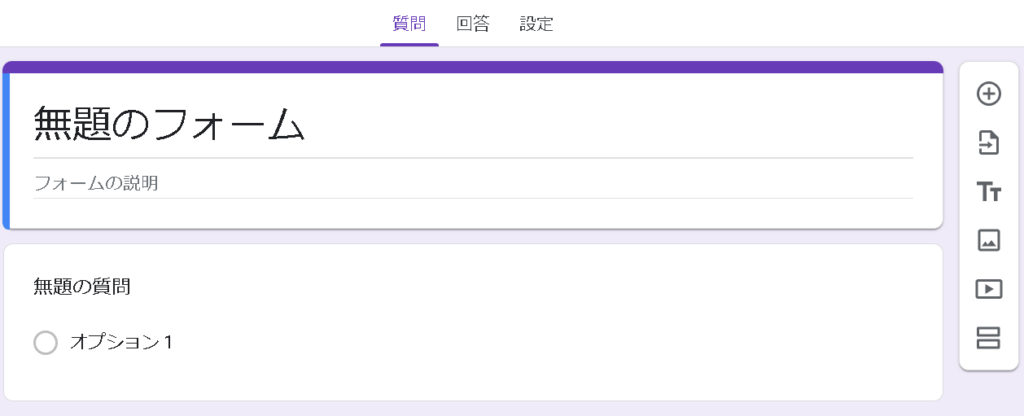
フォームタイトルと質問タイトルを設定
- ①フォームのタイトルを設定します
- ②質問を追加します。今回は2択なので2つしか設定しませんでしたがもっと質問を追加することができます
- ③必須バーを必須にします。画像では必須になってないですがこれを必須にしないと質問に回答しなくても送信できてしまうので基本的にバーをクリックして必須化します。(デフォルトでは必須になっていません)
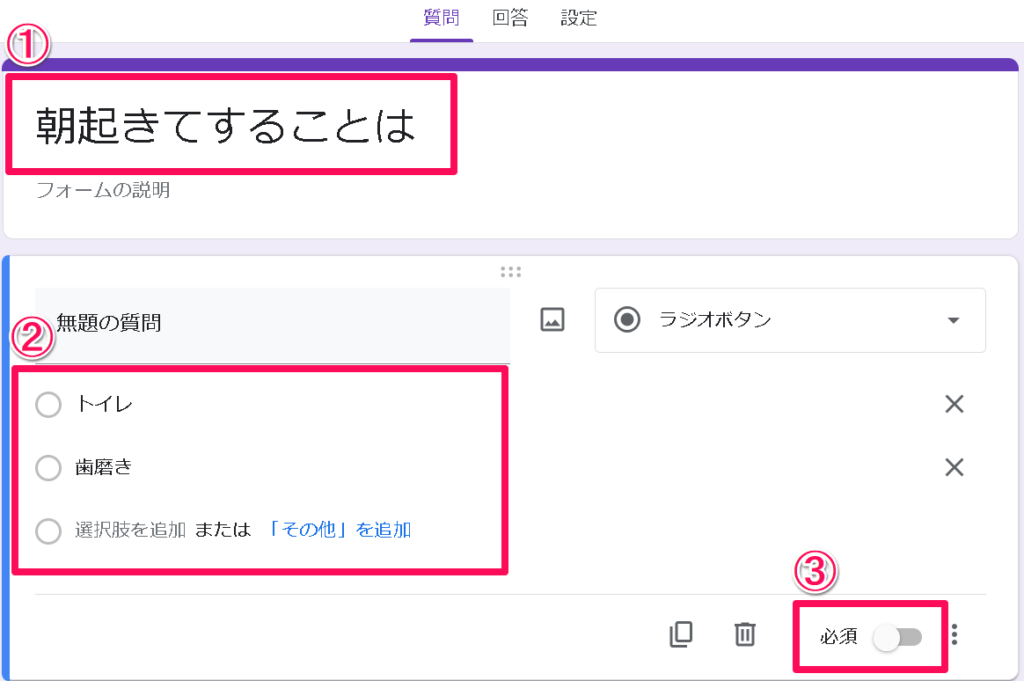
ちなみにデフォルトでラジオボタンになっているので、2つ質問を作ってしまえばこれで2択のフォームが完成したことになります。
フォームの設定を行う
フォームの設定にはいろいろあるのですが、重要な部分(というかよく困る部分)だけ説明したいと思います。
回答を1回に制限する
回答を1回に制限したい場合はフォームの「設定」→「回答」→「回答を1回に制限する」をオンにします。(デフォルトではオフになっています)ただしこちらはグーグルアカウントのログインが必須になっているのでグーグルアカウントを持ってない人は回答できません。

フォームに自分のメールアドレスを表示させたくない
フォームを表示してみると自分のメールアドレスが表示されて「これはなんだ?」となってしまうことがあります。
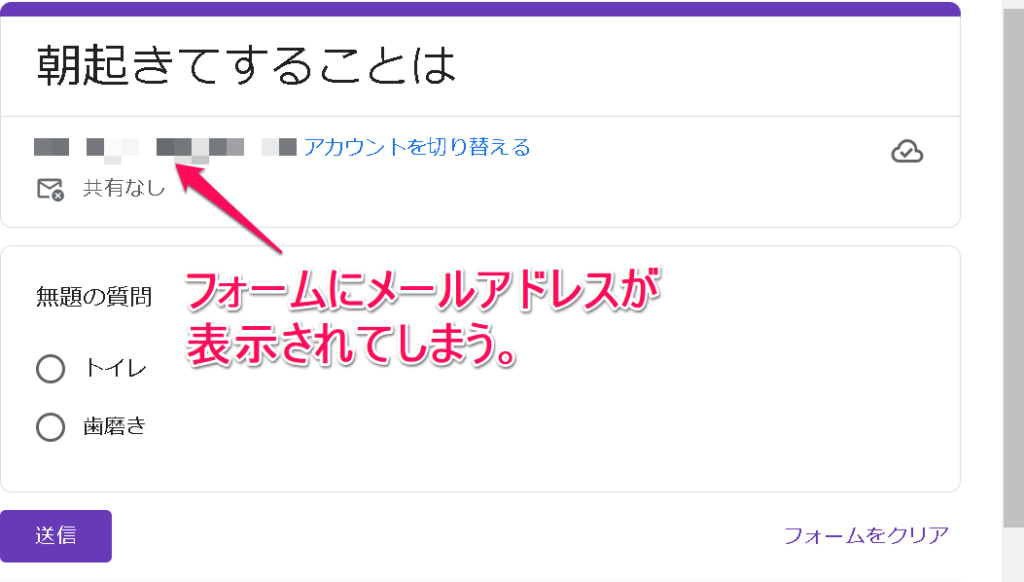
こちらは他人から見えるわけではないのですが、他の人がフォームにアクセスしたときに「何で自分のメールアドレスが表示されてるんだ!!情報が収集されるかもしれない。使うのやめよう」と疑いを持たれて使ってもらえなくなりそうです。ですのでこれを非表示にする必要があります。
フォームの「設定」→「表示」→「すべての回答者に対して自動保存を無効にする」をオンにします。
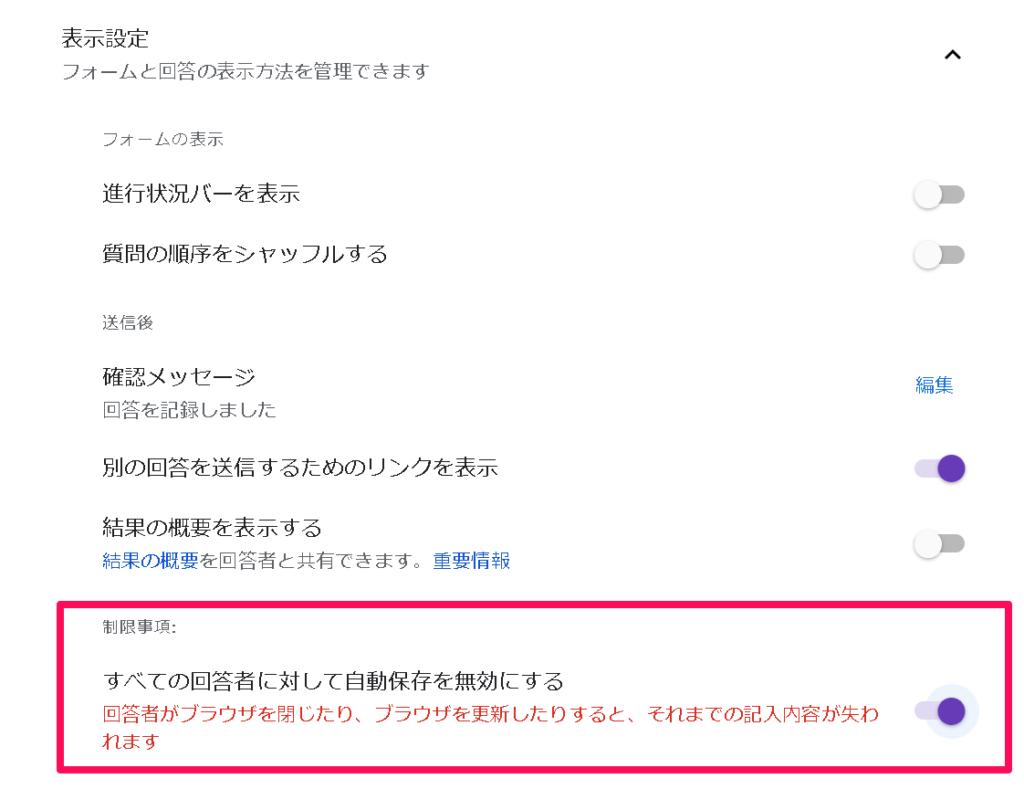
実際にフォームを確認してみると自分のメールアドレスが表示されなくなったのが確認できます。
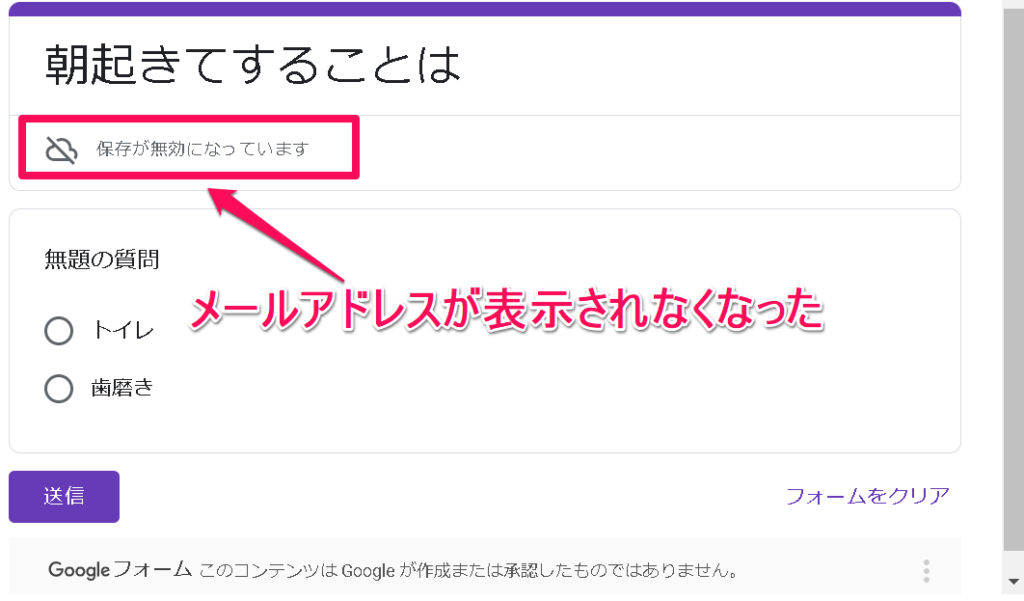
回答期限の設定
Googleフォームの回答期限を設定する方法については手動でフォームを閉じる方法とスクリプトを使って自動でフォームの回答を終了する方法があります。(他にはアドオンを使う方法もあるようですがアドオンについては省略します)
通常回答期限は自動で終了するようにしたいはずですのでスクリプトを使います。具体的には以下の手順で回答期限を作成していきます。
- Googleフォームから「スクリプトエディタ」を開く
- コードを書いて保存します。正確に言えばGoogleフォームの回答受付を終了するための関数を書いて保存します。
- 回答期限(回答受付を終了する時間)に トリガーをセットして2番で書いた関数を実行するようにします。
2番で保存するコードは以下になります。3番でセットするトリガーに関してはこの「closeFormAcceptance()」関数を使います。
function closeFormAcceptance() {
FormApp.getActiveForm().setAcceptingResponses( false );
}完成~フォームの埋め込み
グーグルフォームで2択のアンケートができたら自分のブログ等に埋め込みたい場合があります。共有方法はいろいろあるのですが、私の場合は埋め込みを使いたいのでタグを取得する方法を解説します。
わかりにくいのですがグーグルフォームの編集画面で右上のほうに「送信」というボタンがあるのでこれをクリックします。(送信をクリックしてもフォームの内容が送信されるわけではありませんので安心してください)送信をクリックするとウインドウが表示されますのでそこから任意の共有方法を選択します。
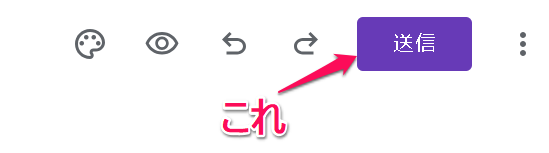
あとはタグのマークをクリックしてコピーボタンでiframeタグをコピーするだけです。これを自分のブログに貼り付けるなりすればアンケートをとることができますね。
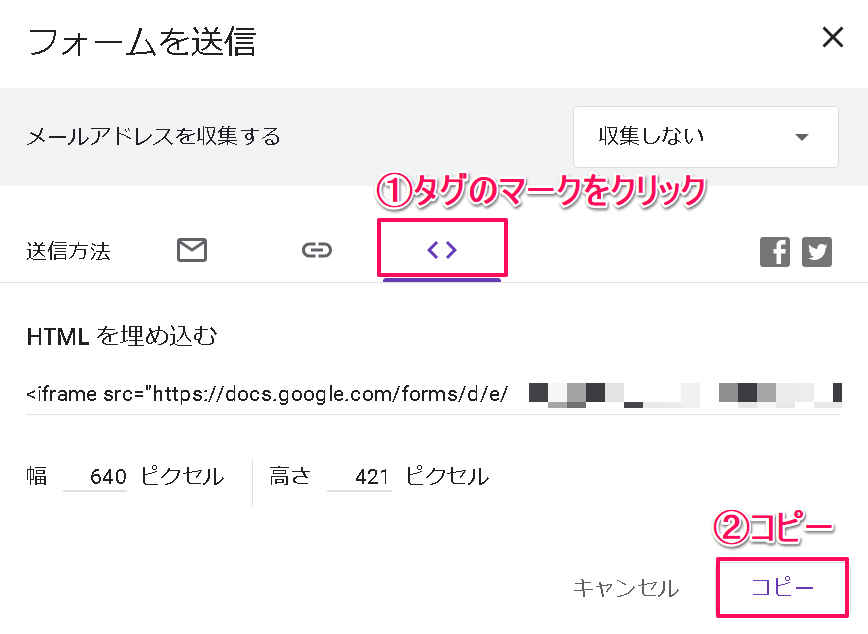
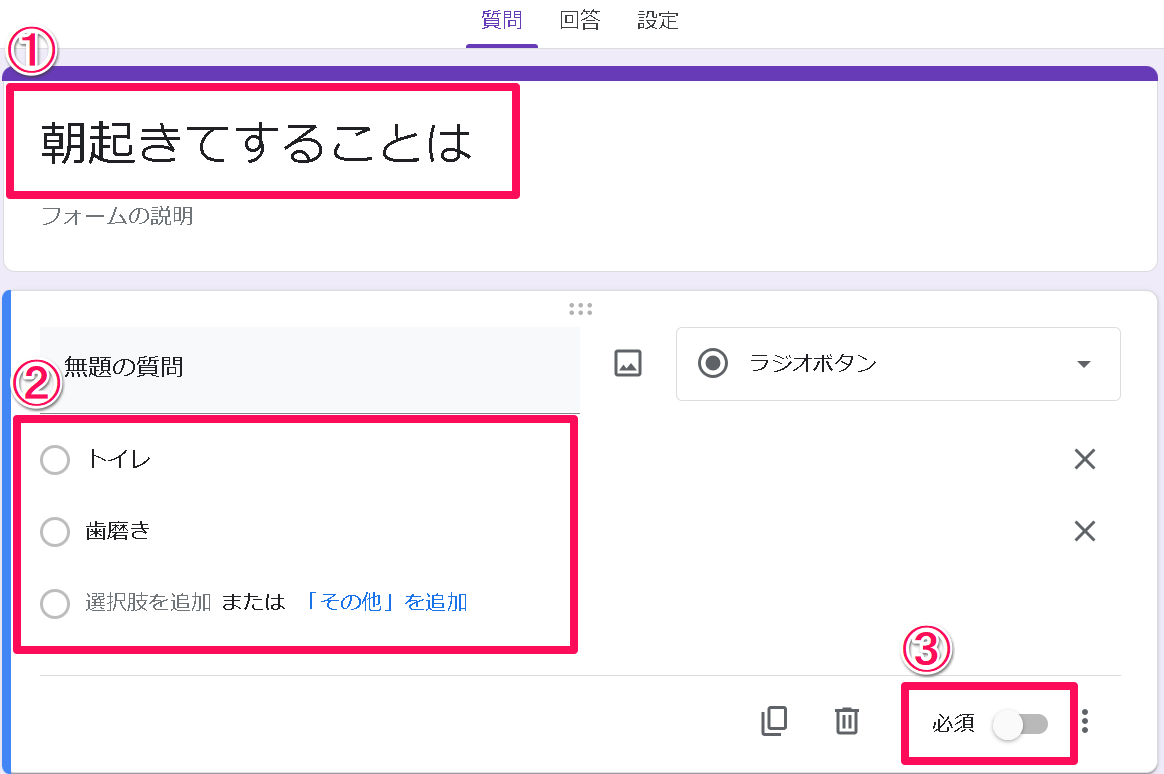
コメント